Ahora con interfaz gráfica
TestDrive hace muy sencillo el proceso de descarga y ejecución virtualizada de la última versión en desarrollo de Ubuntu. Al hacer uso de la orden rsync cada vez que ejecutemos TestDrive nos aparecerá la última ISO descargada, por lo que solo descargará la parte incremental de la imagen.Nada que no se pudiera hacer antes, pero esto facilita la tarea automatizándola.
Hace unos días fue liberada la versión 2.3, donde se han solucionado algunos bugs.
Para instalarlo en Lucid, tenemos que agregar su PPA:
sudo add-apt-repository ppa:testdrive/ppa
sudo aptitude update
sudo aptitude install testdrive
sudo aptitude update
sudo aptitude install testdrive
Para poder usarlo, una vez que tengamos TestDrive instalado, nos descargamos el siguiente paquete deb:
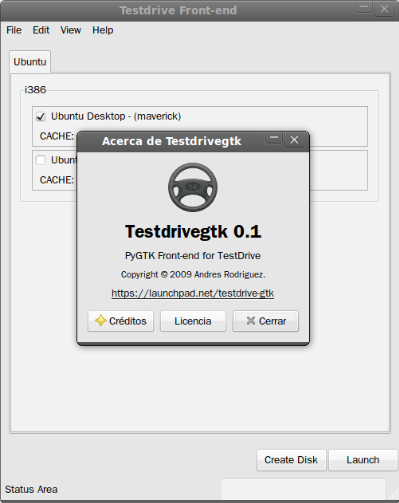
Por defecto, la versión gráfica solo habilita las distribuciones de Ubuntu, si lo necesitan para otra distribución como Kubuntu, Edubuntu, etc, tienen que ir al menú Edit > Preferencias y en la pestaña Distributions elegir la adecuada.